Guia para personalizar PC *recomendado
3 participantes
FuZion :: Area diversion :: Offtopic
Página 1 de 1.
 Guia para personalizar PC *recomendado
Guia para personalizar PC *recomendado
En esta guia os voy a explicar como personalizar vuestro ordenador.
La guia esta dividida en 6 puntos:
1. Wallpapers
- 1.1 Webs
2. Cursor
- 2.1 CursorXP
3. Tema visual
- 3.1 WindoBlinds
- 3.2 TuneUP
4. Iconos
- 4.1 RK Launcher
- 4.2 Avedesk
5. Extras
- 5.1 Rainlendar
- 5.2 Yahoo! Widgets
6. Brico Packs
- 6.1 Varios Estilos
Todo escritorio que se precie tiene que tener un buen wallpaper. Hay cientos de páginas de wallpapers por Internet así que tenéis para elegir.
Yo os dejo unos cuantos enlaces para que no tengáis que buscar tanto. Es recomendable que la resolución del wall que queráis usar sea la misma (o muy parecida) a la resolución que usáis para que la foto no se vea pixelada:
http://www.deviantart.com/ -> La página. miles y miles de wallpapers donde elegir
http://www.animewallpapers.com/ -> Para amantes del manga.
http://www.fonditos.com/ -> Tiene muy buenos walls
http://www.pixelgirlpresents.com/desktops.php -> Wallpapers minimalistas
http://www.winmatrix.com/forums/index.php?showforum=49 -> Buen foro
Programa: CursorXP
Otro elemento bastante configurable de windows es el cursor.
Por defecto tenemos pocos cursores pero con el CursorXP podremos poner éste a nuestro gusto entre una inmensa cantidad de estilos diferentes.
Es un programa muy útil y simple de usar. En propiedades del ratón (panel de control) tendremos una pestaña más con el nombre de CursorXP y podremos elegir entre unos cuantos que trae el programa:
Programa: CursorXP
Otro elemento bastante configurable de windows es el cursor.
Por defecto tenemos pocos cursores pero con el CursorXP podremos poner éste a nuestro gusto entre una inmensa cantidad de estilos diferentes.
Es un programa muy útil y simple de usar. En propiedades del ratón (panel de control) tendremos una pestaña más con el nombre de CursorXP y podremos elegir entre unos cuantos que trae el programa:
Programa: CursorXP
Descarga: http://cursorxp.uptodown.com/
Otro elemento bastante configurable de windows es el cursor.
Por defecto tenemos pocos cursores pero con el CursorXP podremos poner éste a nuestro gusto entre una inmensa cantidad de estilos diferentes.
Es un programa muy útil y simple de usar. En propiedades del ratón (panel de control) tendremos una pestaña más con el nombre de CursorXP y podremos elegir entre unos cuantos que trae el programa:

Aqui os dejo una página con un montón más para que podáis ponerlo a vuestro gusto.
http://www.wincustomize.com/Skins.aspx?LibID=25&view=1&sortby=5&sortdir=DESC&p=1&advanced=0
También se pueden instalar cursores manualmente, basta con descargar alguno y meterlo en la carpeta "X:\WINDOWS\Cursors"
Programas: WindowBlinds, Tuneup
Descarga: Windowblinds - http://www.stardock.com/products/windowblinds/downloads.asp
Tuneup - http://tuneup-utilities.softonic.com/file.phtml?&id_file=28273&action=view&view=downloads
El mejor de estos 2 programas para cambiar el aspecto de windows es sin duda el WindowBlinds, el Tuneup lo he puesto para quien quiera algo más básico y cambiar el aspecto sin complicarse mucho la vida.
El Windowblind es muy fácil de usar ya que trae por defecto algunos skins muy buenos pero también podréis instalar más (se instalan automáticamente cuando abres el archivo) bajándolos de aqui :
http://www.wincustomize.com/Skins.aspx?LibID=1
El Tuneup es un gran programa para limpiar el S.O. de archivos innecesarios, para arreglar un poco el registro, para optimizar el uso de la memoria...en fin, un poco para todo y entre todas estas funciones tiene una llamada Tuneup styler 2.
En esta imagen se pueden ver todas las opciones de configuración del Styler. Se pueden cambiar los iconos, la pantalla de inicio del windows, el logon..etc:

Si, por ejemplo, nos metemos en visual style tendremos esta ventana donde aparecen todos los estilos instalados y pulsando en add podremos descargarnos más desde la página oficial de Tuneup:

Yo, personálmente, he modificado una *.dll para poder añadir visual styles; aqui: http://www.2shared.com/file/2518267/dfd458a9/Neowin_UXTheme_Multi-Patcher_v40.html? teneis el archivo (es un *.exe sin ningún tipo de virus, lo he subido yo mismo) necesario para parchear esa *.dll
Una vez parcheada, basta con bajarse visual styles (por ejemplo de DeviantART:http://www.deviantart.com/ ) y copiarlos en "X:\Windows\Resources\Themes"; A continuación dejo unas cuantos resultados:


Programas: RK Launcher, Avedesk
Descarga: RK Launcher - http://home.cogeco.ca/~rklauncher/
Avedesk -
http://avedesk.philc.ca/modules/PDdownloads/viewcat.php?orderby=dateA&cid=2
Estos programas no son exactamente para lo mismo
El RK Launcher es una barra en la que prodremos crear accesos directos a programas/carpetas...etc al estilo del MacOS (otros programas que sirve para lo mismo puede ser el Objectdock, Y´Z Dock, Rocket Dock y un largo etcétera).
El Avedesk sirve para poner iconos en *.png y de mayor tamaño, pero en vez de tenerlos en una barra (programas de arriba) los podremos tener como queramos dentro del escritorio. Desde el enlace que os he puesto descargaréis un *.rar que contiene el programa dentro de una carpeta, es decir, no tiene instalación.
Extraer la carpeta donde queráis y abrir el programa. Una vez abierto os aparecerán 2 iconos, el de MiPC y la Papelera. Si cliqueais con el botón derecho en cualquiera de los dos iconos os aparecerá el siguiente menú:
Yo os aconsejo que si tenéis que crear muchos iconos dupliquéis uno de los dos (duplicate) y así sólo tendréis que cambiar el icono y la "localización" del .exe.
Una vez hecha la copia entrar en las propiedades (properties) y aparecerá una ventana como esta.:
- apperance: se puede cambiar la dimensión del icono, moverlo y girarlo.
- label: se puede configurar el texto del icono, se puede quitar, cambiar el tamaño, el color, el fondo..
- advanced: se puede cambiar el color del icono (algunos) y configurar si abrirlo con 1 click o 2.
- label format: podremos indicar el programa que nos muestre el tamaño, los archivos, la fecha de modificación...con los código que hay indicados.
- icon: se cambia el icono. Para introducir los que queramos tendremos que bajarnos iconos en .png o .ico, se pueden encontrar en Deviantart y en cualquier programa p2p.
- shortcut: se cambia la "dirección" para seleccionar el programa que queremos abrir.
Webs de iconos:
http://malware-site.www/images/PngFactory/index.php
http://www.tucoo.com/icon/
http://wincustomize.com/skins.aspx?libid=29&c=1
http://www.pixelgirlpresents.com/icons.php?page=2&cat=pc
Programas: Rainlendar, Yahoo! Widgets
Descarga: Railendar http://rainlendar.uptodown.com/descargar/
Yahoo! Widgets http://widgets.yahoo.com/download/
Pongo estos dos programas porque son útiles y no consumen muchos recursos.
El Rainlendar es un calendario en el que podremos apuntar recordarios, viajes o usarlo como alarma. Aunque yo lo tengo en inglés se puede bajar la traducción.
Si no os gusta el skin podéis descargos más aqui http://www.wincustomize.com/Skins.aspx?LibID=37&view=1&sortby=5&sortdir=DESC&p=1&advanced=0

El Yahoo! Widgets es un programa que sirve como plataforma para cargar otros pequeños programas llamados widgets.Vienen algunos muy útiles con el programa como el digital clock o el Yahoo! Weather. Se pueden descargar más widgets pulsando aqui http://widgets.yahoo.com/gallery/
Una vez descargado el widget tenéis que meterlo en la carpeta widgets que encontrareis en la carpeta de Yahoo! (archivos de programa).
En esta foto he puesto los 3 que más uso, de izquierda a derecha Mydrive, Yahoo! Weather y Digital Clock:
Una de las características más vistosas de Windows XP es su capacidad de “mutar”, para ofrecernos los más variados entornos y evitarnos así el aburrimiento de ver siempre los mismos iconos y ventanas.
El problema es que Microsoft nunca le dio mucha trascendencia a este aspecto, y no introdujo la posibilidad de efectuar demasiados cambios desde el propio sistema operativo. Y si bien, por otro lado, existen aplicaciones que aprovechan esta característica, suelen ser difíciles de instalar, consumen recursos importantes y tampoco realizan cambios sustanciales.
Pero, para alegría de los que odiamos la rutina, surgieron en Internet los denominados BricoPacks.
Estos son paquetes desarrollados específicamente para modificar todo el entorno de Windows XP, basándose en distintos temas prediseñados. La ventaja que éstos poseen es que no necesitan ejecutar ningún proceso extra en el sistema operativo, por lo que el rendimiento no se ve afectado para nada.
El instalador modifica cada una de las librerías de XP, de manera que el cambio se verá desde en el botón [Inicio] hasta en Outlook Express. El proceso de instalación es sumamente sencillo; sólo debemos ejecutar la aplicación, seleccionar qué componentes deseamos modificar, y esperar a que el proceso termine. Una vez reiniciado el equipo, tendremos frente a nuestros ojos un sistema totalmente renovado.
Estos paquetes no afectan en nada al idioma de Windows. Requieren un espacio libre de 800 MB para instalarse, dado que efectúan un backup de todo lo que modifican. Pueden ser desinstalados en cualquier momento, volviendo todo nuestro entorno al estado anterior. Funcionan en cualquier versión de Windows XP, aun aquellas que dispongan del SP2 instalado.
Como veis en la descripcion, sirven para copiar el skin de un vista , un mac u otro programa sin bajarle el rendimiento al que usamos.
Aqui posteo unos de los que mas uso tienen:
Si quereis mas bricopacks mirad en esta web:
http://www.crystalxp.net/bricopack/es.htm
Post recopilatorio de otras webs, esto es una recopilacion y una ayuda
Se despide vuestro hamijo Damanmig
La guia esta dividida en 6 puntos:
1. Wallpapers
- 1.1 Webs
2. Cursor
- 2.1 CursorXP
3. Tema visual
- 3.1 WindoBlinds
- 3.2 TuneUP
4. Iconos
- 4.1 RK Launcher
- 4.2 Avedesk
5. Extras
- 5.1 Rainlendar
- 5.2 Yahoo! Widgets
6. Brico Packs
- 6.1 Varios Estilos
-.Wallpapers.-
Todo escritorio que se precie tiene que tener un buen wallpaper. Hay cientos de páginas de wallpapers por Internet así que tenéis para elegir.
Yo os dejo unos cuantos enlaces para que no tengáis que buscar tanto. Es recomendable que la resolución del wall que queráis usar sea la misma (o muy parecida) a la resolución que usáis para que la foto no se vea pixelada:
http://www.deviantart.com/ -> La página. miles y miles de wallpapers donde elegir
http://www.animewallpapers.com/ -> Para amantes del manga.
http://www.fonditos.com/ -> Tiene muy buenos walls
http://www.pixelgirlpresents.com/desktops.php -> Wallpapers minimalistas
http://www.winmatrix.com/forums/index.php?showforum=49 -> Buen foro
-.Cursor.-
Programa: CursorXP
Otro elemento bastante configurable de windows es el cursor.
Por defecto tenemos pocos cursores pero con el CursorXP podremos poner éste a nuestro gusto entre una inmensa cantidad de estilos diferentes.
Es un programa muy útil y simple de usar. En propiedades del ratón (panel de control) tendremos una pestaña más con el nombre de CursorXP y podremos elegir entre unos cuantos que trae el programa:
Programa: CursorXP
Otro elemento bastante configurable de windows es el cursor.
Por defecto tenemos pocos cursores pero con el CursorXP podremos poner éste a nuestro gusto entre una inmensa cantidad de estilos diferentes.
Es un programa muy útil y simple de usar. En propiedades del ratón (panel de control) tendremos una pestaña más con el nombre de CursorXP y podremos elegir entre unos cuantos que trae el programa:
Programa: CursorXP
Descarga: http://cursorxp.uptodown.com/
Otro elemento bastante configurable de windows es el cursor.
Por defecto tenemos pocos cursores pero con el CursorXP podremos poner éste a nuestro gusto entre una inmensa cantidad de estilos diferentes.
Es un programa muy útil y simple de usar. En propiedades del ratón (panel de control) tendremos una pestaña más con el nombre de CursorXP y podremos elegir entre unos cuantos que trae el programa:

Aqui os dejo una página con un montón más para que podáis ponerlo a vuestro gusto.
http://www.wincustomize.com/Skins.aspx?LibID=25&view=1&sortby=5&sortdir=DESC&p=1&advanced=0
También se pueden instalar cursores manualmente, basta con descargar alguno y meterlo en la carpeta "X:\WINDOWS\Cursors"
-.Tema Visual.-
Programas: WindowBlinds, Tuneup
Descarga: Windowblinds - http://www.stardock.com/products/windowblinds/downloads.asp
Tuneup - http://tuneup-utilities.softonic.com/file.phtml?&id_file=28273&action=view&view=downloads
El mejor de estos 2 programas para cambiar el aspecto de windows es sin duda el WindowBlinds, el Tuneup lo he puesto para quien quiera algo más básico y cambiar el aspecto sin complicarse mucho la vida.
El Windowblind es muy fácil de usar ya que trae por defecto algunos skins muy buenos pero también podréis instalar más (se instalan automáticamente cuando abres el archivo) bajándolos de aqui :
http://www.wincustomize.com/Skins.aspx?LibID=1
El Tuneup es un gran programa para limpiar el S.O. de archivos innecesarios, para arreglar un poco el registro, para optimizar el uso de la memoria...en fin, un poco para todo y entre todas estas funciones tiene una llamada Tuneup styler 2.
En esta imagen se pueden ver todas las opciones de configuración del Styler. Se pueden cambiar los iconos, la pantalla de inicio del windows, el logon..etc:

Si, por ejemplo, nos metemos en visual style tendremos esta ventana donde aparecen todos los estilos instalados y pulsando en add podremos descargarnos más desde la página oficial de Tuneup:

Yo, personálmente, he modificado una *.dll para poder añadir visual styles; aqui: http://www.2shared.com/file/2518267/dfd458a9/Neowin_UXTheme_Multi-Patcher_v40.html? teneis el archivo (es un *.exe sin ningún tipo de virus, lo he subido yo mismo) necesario para parchear esa *.dll
Una vez parcheada, basta con bajarse visual styles (por ejemplo de DeviantART:http://www.deviantart.com/ ) y copiarlos en "X:\Windows\Resources\Themes"; A continuación dejo unas cuantos resultados:


-.Iconos.-
Programas: RK Launcher, Avedesk
Descarga: RK Launcher - http://home.cogeco.ca/~rklauncher/
Avedesk -
http://avedesk.philc.ca/modules/PDdownloads/viewcat.php?orderby=dateA&cid=2
Estos programas no son exactamente para lo mismo
El RK Launcher es una barra en la que prodremos crear accesos directos a programas/carpetas...etc al estilo del MacOS (otros programas que sirve para lo mismo puede ser el Objectdock, Y´Z Dock, Rocket Dock y un largo etcétera).
El Avedesk sirve para poner iconos en *.png y de mayor tamaño, pero en vez de tenerlos en una barra (programas de arriba) los podremos tener como queramos dentro del escritorio. Desde el enlace que os he puesto descargaréis un *.rar que contiene el programa dentro de una carpeta, es decir, no tiene instalación.
Extraer la carpeta donde queráis y abrir el programa. Una vez abierto os aparecerán 2 iconos, el de MiPC y la Papelera. Si cliqueais con el botón derecho en cualquiera de los dos iconos os aparecerá el siguiente menú:
Yo os aconsejo que si tenéis que crear muchos iconos dupliquéis uno de los dos (duplicate) y así sólo tendréis que cambiar el icono y la "localización" del .exe.
Una vez hecha la copia entrar en las propiedades (properties) y aparecerá una ventana como esta.:
- apperance: se puede cambiar la dimensión del icono, moverlo y girarlo.
- label: se puede configurar el texto del icono, se puede quitar, cambiar el tamaño, el color, el fondo..
- advanced: se puede cambiar el color del icono (algunos) y configurar si abrirlo con 1 click o 2.
- label format: podremos indicar el programa que nos muestre el tamaño, los archivos, la fecha de modificación...con los código que hay indicados.
- icon: se cambia el icono. Para introducir los que queramos tendremos que bajarnos iconos en .png o .ico, se pueden encontrar en Deviantart y en cualquier programa p2p.
- shortcut: se cambia la "dirección" para seleccionar el programa que queremos abrir.
Webs de iconos:
http://malware-site.www/images/PngFactory/index.php
http://www.tucoo.com/icon/
http://wincustomize.com/skins.aspx?libid=29&c=1
http://www.pixelgirlpresents.com/icons.php?page=2&cat=pc
-.Extras.-
Programas: Rainlendar, Yahoo! Widgets
Descarga: Railendar http://rainlendar.uptodown.com/descargar/
Yahoo! Widgets http://widgets.yahoo.com/download/
Pongo estos dos programas porque son útiles y no consumen muchos recursos.
El Rainlendar es un calendario en el que podremos apuntar recordarios, viajes o usarlo como alarma. Aunque yo lo tengo en inglés se puede bajar la traducción.
Si no os gusta el skin podéis descargos más aqui http://www.wincustomize.com/Skins.aspx?LibID=37&view=1&sortby=5&sortdir=DESC&p=1&advanced=0

El Yahoo! Widgets es un programa que sirve como plataforma para cargar otros pequeños programas llamados widgets.Vienen algunos muy útiles con el programa como el digital clock o el Yahoo! Weather. Se pueden descargar más widgets pulsando aqui http://widgets.yahoo.com/gallery/
Una vez descargado el widget tenéis que meterlo en la carpeta widgets que encontrareis en la carpeta de Yahoo! (archivos de programa).
En esta foto he puesto los 3 que más uso, de izquierda a derecha Mydrive, Yahoo! Weather y Digital Clock:

-.Bricopacks.-
Una de las características más vistosas de Windows XP es su capacidad de “mutar”, para ofrecernos los más variados entornos y evitarnos así el aburrimiento de ver siempre los mismos iconos y ventanas.
El problema es que Microsoft nunca le dio mucha trascendencia a este aspecto, y no introdujo la posibilidad de efectuar demasiados cambios desde el propio sistema operativo. Y si bien, por otro lado, existen aplicaciones que aprovechan esta característica, suelen ser difíciles de instalar, consumen recursos importantes y tampoco realizan cambios sustanciales.
Pero, para alegría de los que odiamos la rutina, surgieron en Internet los denominados BricoPacks.
Estos son paquetes desarrollados específicamente para modificar todo el entorno de Windows XP, basándose en distintos temas prediseñados. La ventaja que éstos poseen es que no necesitan ejecutar ningún proceso extra en el sistema operativo, por lo que el rendimiento no se ve afectado para nada.
El instalador modifica cada una de las librerías de XP, de manera que el cambio se verá desde en el botón [Inicio] hasta en Outlook Express. El proceso de instalación es sumamente sencillo; sólo debemos ejecutar la aplicación, seleccionar qué componentes deseamos modificar, y esperar a que el proceso termine. Una vez reiniciado el equipo, tendremos frente a nuestros ojos un sistema totalmente renovado.
Estos paquetes no afectan en nada al idioma de Windows. Requieren un espacio libre de 800 MB para instalarse, dado que efectúan un backup de todo lo que modifican. Pueden ser desinstalados en cualquier momento, volviendo todo nuestro entorno al estado anterior. Funcionan en cualquier versión de Windows XP, aun aquellas que dispongan del SP2 instalado.
Como veis en la descripcion, sirven para copiar el skin de un vista , un mac u otro programa sin bajarle el rendimiento al que usamos.
Aqui posteo unos de los que mas uso tienen:
Vista Inspirat 2 escribió:
Este bricopack , cambia la apariencia de Windows XP en Windows Vista.
DESCARGAR
Windows LongHorn escribió:
Otro de los Sistemas de Windows diseñado especialmente para desarolladores.
DESCARGAR
FlyakiteOSX v3.0 escribió:
Cambia la apariencia de tu Windows a la del Mac OS de Apple
DESCARGAR
Si quereis mas bricopacks mirad en esta web:
http://www.crystalxp.net/bricopack/es.htm
Post recopilatorio de otras webs, esto es una recopilacion y una ayuda
Se despide vuestro hamijo Damanmig

DM Punk- Cantidad de envíos : 4
Fecha de inscripción : 29/12/2007
 Re: Guia para personalizar PC *recomendado
Re: Guia para personalizar PC *recomendado
esta muy bien y muy bien explicado, en cuanto acabe una cosita lo pruebo, gracias por la info
salu2
salu2
iMpact- .

- Cantidad de envíos : 214
Fecha de inscripción : 17/12/2007
 Re: Guia para personalizar PC *recomendado
Re: Guia para personalizar PC *recomendado
joder me quedo con lo del cursor ta pasada la guia
jeje buen aporte
jeje buen aporte

Nox- Cantidad de envíos : 182
Fecha de inscripción : 21/12/2007
 Temas similares
Temas similares» Guia definitiva XP - Vista (*****)
» Para pacheco
» 6000 gradiantes para el PS!
» ~Plantilla para Tutoriales
» Para no perder practica
» Para pacheco
» 6000 gradiantes para el PS!
» ~Plantilla para Tutoriales
» Para no perder practica
FuZion :: Area diversion :: Offtopic
Página 1 de 1.
Permisos de este foro:
No puedes responder a temas en este foro.








